Google Apps DNS MX設定方法
この独自ドメインのメールアカウントをGoogleのサーバで使うために、
DNSのMXレコードをGoogleに向ける設定です。
前ページの Google Apps 登録方法にて、
HTMLファイルのアップロード
かTXT レコードの変更
などが済み、Googleが所有権を確認するまで少々待ちましょう。
所有権の確認が完了してから次に進みます。
所有権の確認をHTML ファイルをアップロード
で設定した場合は、
ネームサーバの指定先のDNS設定でMXレコードを設定します。
ネームサーバが無い場合は、ネームサーバのあるレジストリへ変更が必要。
所有権の確認をTXT レコードを変更
で設定した場合は、
再度、TXT レコードを変更した時と同様にDNS設定画面を開きます。
DNS MX レコードの設定、記述方法
まずは、Google側ではなく、自分のドメインDNS設定にログインする。
各社の設定、記述方法が違う。(小文字の方が良いかな。優先度の値は別の数値でも良い)
mx aspmx.l.google.com. 1 mx alt1.aspmx.l.google.com. 5 mx alt2.aspmx.l.google.com. 5 mx aspmx2.googlemail.com. 10 mx aspmx3.googlemail.com. 10 mx aspmx4.googlemail.com. 10 mx aspmx5.googlemail.com. 10 txt @ v=spf1 include:_spf.google.com ~all txt google._domainkey v=DKIM1; k=rsa; p=MI**AB (DKIM設定*後付け)
※ このTXTレコードに「SPF」や「DKIM」を記述する事で、
送信メールが「なりすましメール」などの迷惑メールにならないようにします。(None,Failにならないように)
txt @ v=spf1 include:aspmx.googlemail.com ~all 旧記述
txt @ v=spf1 include:_spf.google.com ~all
記入・選択ボックス枠で区切られている場合: 各項目毎に設定。
| No | ホスト | レコード | ターゲット | 優先度 |
|---|---|---|---|---|
| 1 | @ | MX | aspmx.l.google.com. | 1 |
| 2 | @ | MX | alt1.aspmx.l.google.com. | 5 |
| 3 | @ | MX | alt2.aspmx.l.google.com. | 5 |
| 4 | @ | MX | aspmx2.googlemail.com. | 10 |
| 5 | @ | MX | aspmx3.googlemail.com. | 10 |
| 6 | @ | MX | aspmx4.googlemail.com. | 10 |
| 7 | @ | MX | aspmx5.googlemail.com. | 10 |
以上の様に記述してから保存,変更,更新などのボタンで設定しログアウト。
次に、上記でDNS設定をGoogleに向け変更設定した事をGoogleに伝える。
Google Appsの設定画面で完了ボタンで終了。
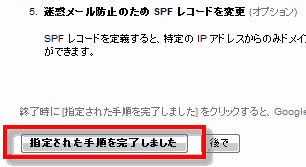
但し、Google側で確認されるのに数時間程度掛かります。
(今の内にGoogle Appsでメールの設定をしておきます)
更にDNSがWEB上で全反映するのに1,2日掛かる。
この間、メールの受信が前のサーバに届いたり不安定な状態になる事があります。
Apps の管理画面では、![]() 「更新中」と表示されているはずです。
「更新中」と表示されているはずです。
以上で、メール設定は完了し独自ドメイン名でGmailがWEBメールとして利用可能となりました。メールアドレスの追加設定などはApps管理画面で行うようになりました。各メーラー(Outlookなど)でも管理(送受信)するには、各メーラー側でアカウントの追加設定をすれば、他のメールと同様に利用できます。(POP3,IMAP)
当然の事ですがレンタルサーバなどで、独自ドメインをウェブサイトとして別途運営する場合には、運営するサーバへ別途Aレコードを向ける事をお忘れなく。
これで、レンタルサーバの不調も気にせずメールだけをGoogle Appsで管理したり、
ウェブサイトをGoogle site以外のお好きなレンタルサーバで自由に運営できる訳です。